두고두고 써먹는 유니티 VR 강의 | 오민석 - 인프런
오민석 | Unity를 이용하여 VR 장비를 연동하고, VR 컨텐츠를 개발하는 방법을 배우는 VR 개발 입문 강의입니다. VR의 시장성이나 전망은 이미 많은 컨텐츠에서 접할 수 있기 때문에 굳이 다루지 않
www.inflearn.com
위의 강의를 따라가면서 vr 관련 공부를 하고자 한다.
먼저 'section 2'를 진행하면서 생긴 오류를 해결한 과정을 기록해보려 한다.
유니티를 실행하자마자
" Android SDK Build-tools component is not found. Make sure all tools are installed in the SDK manager. UnityEditor.Modules.ModuleManager:InitializePlatformSupportModules () "
위의 오류가 발생했다는 메시지가 떴다.
먼저 ChatGPT에게 해당 오류의 해결 방안을 질문했다.
그 중에서

위의 해결 방안을 이용하여 문제를 해결하려 하였다.
그러나

위의 그림처럼 경고 메시지만 나타날 뿐, 문제는 해결되지 않았다.
그래서 혹여나 나와 같은 사람이 있을 것으로 예상하여 인터넷에 "유니티 SDK 경로 오류"를 검색한 결과,
https://coding-groot.tistory.com/84#solve_unable_to_detect_SDK
[유니티] SDK 경로 찾기 :: "Unable to detect SDK in the selected directory"
문제 최신 안드로이드 스튜디오를 사용해서 SDK를 설치한 경우 2018 이하의 Unity가 올바른 SDK 경로를 입력해줬음에도 인식을 못하는 경우가 있다 왜 SDK 경로임에도 왜 "Unable to detect SDK in the selected
coding-groot.tistory.com
해당 링크의 글에서 'Android Studio' 를 통해 SDK 경로 오류를 해결할 수 있음을 알게 되었다.
먼저 Android Studio를 실행하여 (2024.1.2 버전 기준) 상단의 설정(톱니바퀴 모양)를 클릭하여 'SDK Manager'을 누른다
그러면 해당 창이 나타나는데
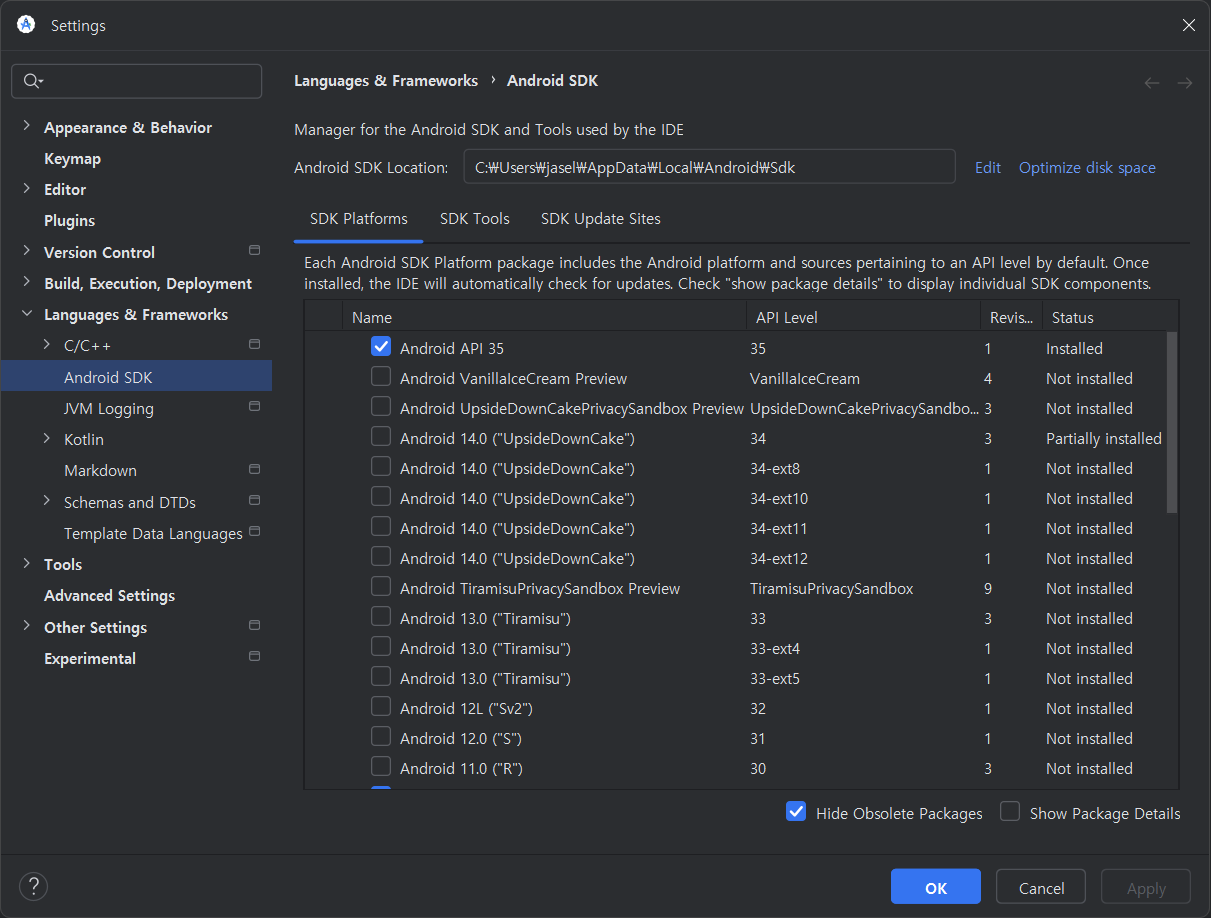
이때, 'SDK Platforms' 가 아닌 'SDK Tools'로 들어간다.

여기서 하단의 "Hide Obsolete Packates"를 체크해준다.
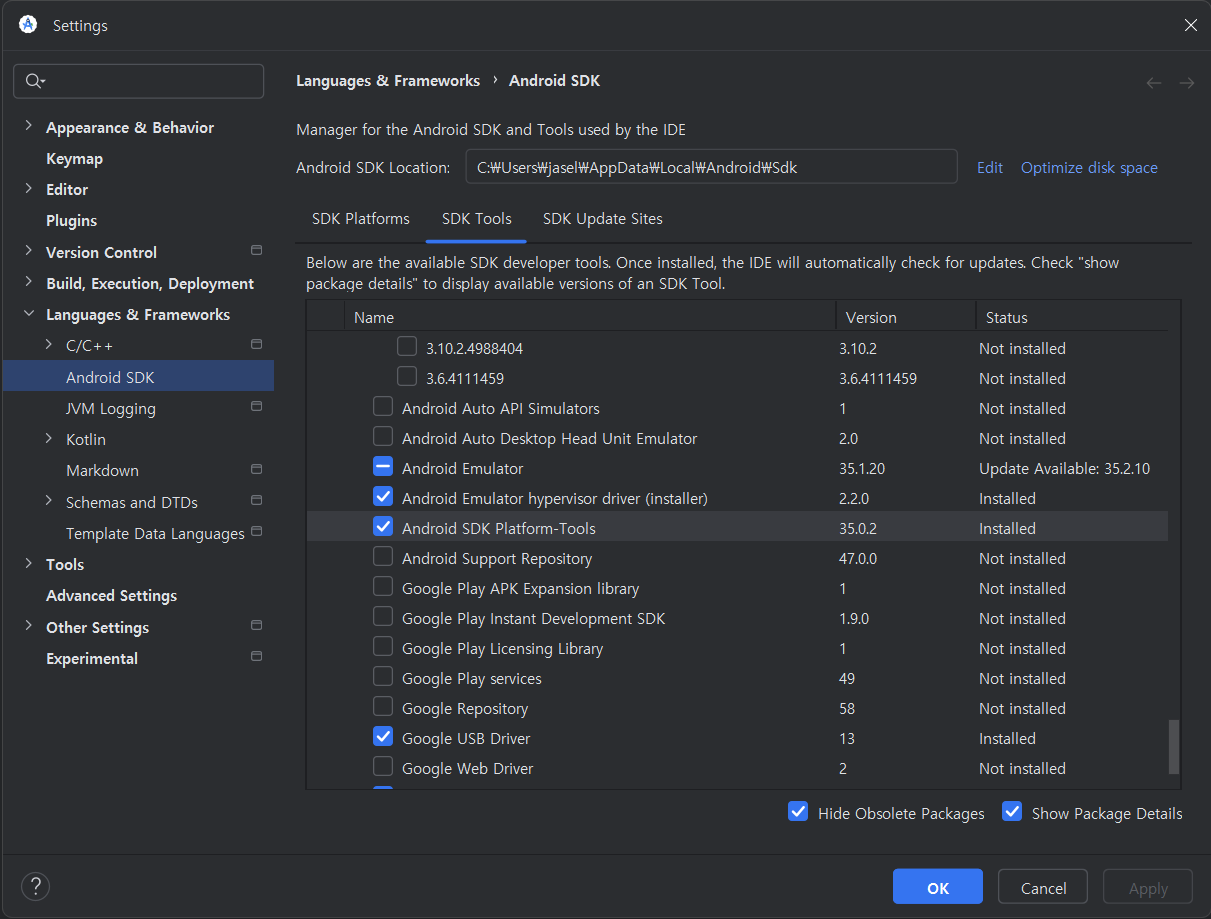
밑으로 내리다 보면 위 사진에서 "Andriod SDK Platform-Tools"가 체크되어 있는 걸 확인할 수 있다.
그 후 유니티를 껐다 다시 실행하여도 문제가 해결되지 않았다.
ChatGPT의 대답을 다시 살펴보니

이 5번째 대답의 문제해결 과정을 다시 따라가보고자 하였다.
먼저 고급 시스템 설정을 실행한다.

위의 사진에서 "환경 변수"를 누르면

위의 "시스템 변수"에서 "새로 만들기"를 통해

해당 값을 입력하여 새로운 시스템 변수를 만들어준다.
또한, 시스템 변수 목록에서 "Path" 변수를 찾아 "편집" 버튼을 누르면

해당 페이지가 나타난다. 위의 페이지에서 "새로 만들기"를 통해
' C:\Users\{사용자명}\AppData\Local\Android\Sdk\platform-tools '
를 입력하여 Android SDK의 명령어를 터미널이나 Unity에서 인식가능하도록 한다.
이후 컴퓨터를 재부팅을 하였으나 SDK 경로가 아닌 다른 오류가 발생하였다.
" TLS Allocator ALLOC_TEMP_TLS, underlying allocator ALLOC_TEMP_MAIN has unfreed allocations, size 37 "
위의 오류를 해결하기 위해

Unity의 Assets에서 "Reimport All"을 클릭해주자 모든 오류가 해결되었다.
Unity를 실행할 때마다 지속적으로 떴던 오류를 이번 기회에 해결하게 되어 다행이었고 앞으로 해당 오류가 다시 발생하게 되더라도 위의 절차를 따라 해결할 수 있을 것 같아 자신감이 생겼다.